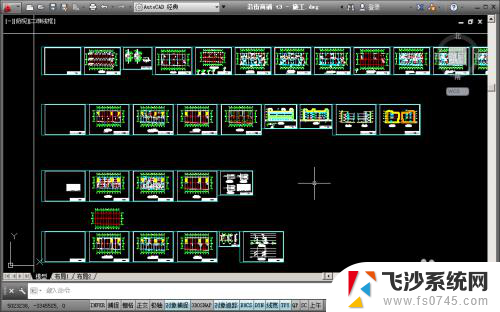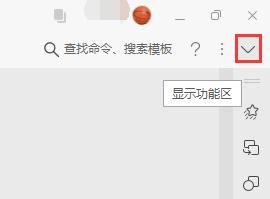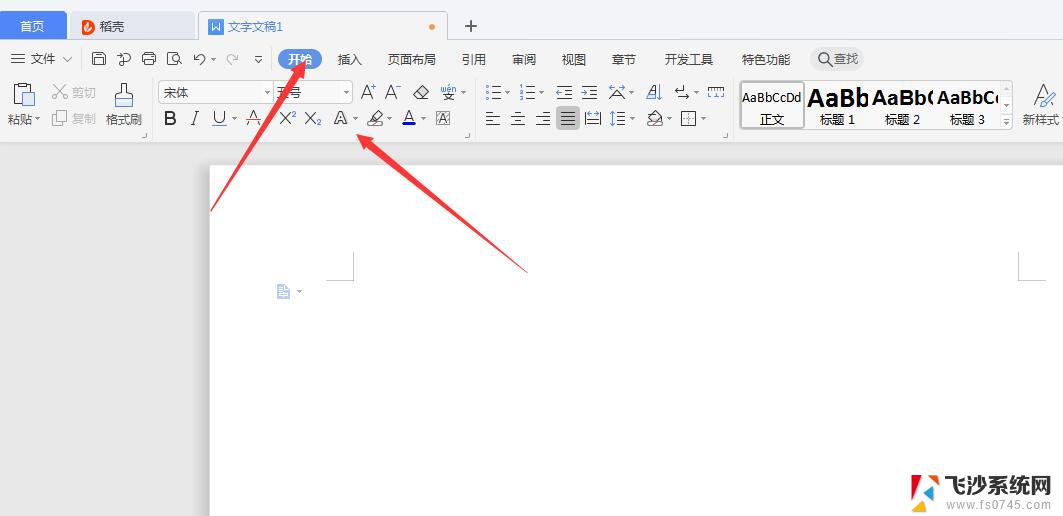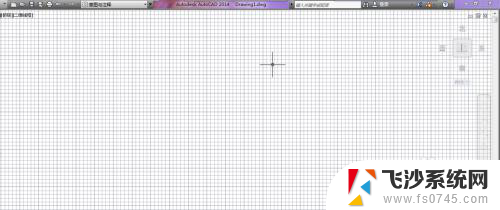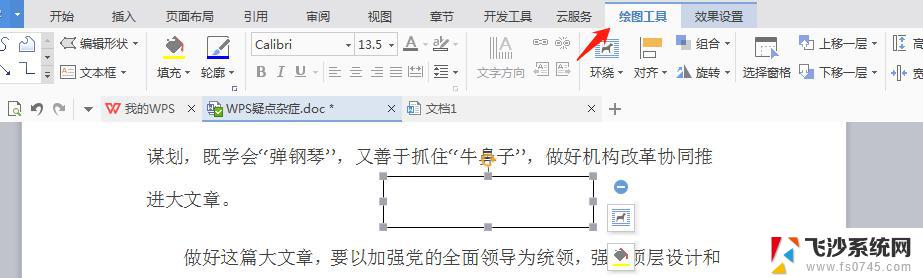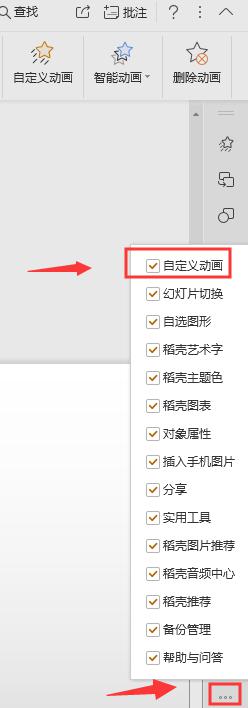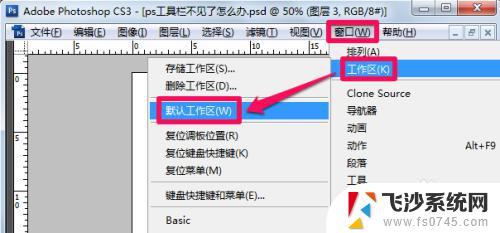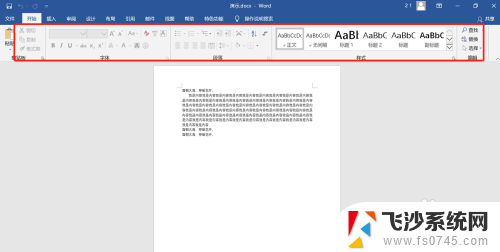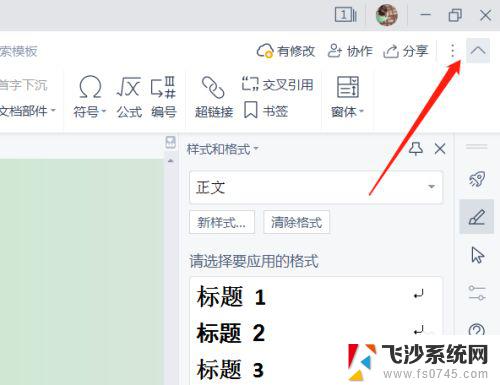cad2021菜单栏和工具栏都不见了 AutoCAD 2021工具栏不见了怎么找回
更新时间:2023-12-05 08:49:33作者:xtliu
一些使用AutoCAD 2021的用户发现了一个令人困扰的问题 - 菜单栏和工具栏突然消失了!这种情况下,用户可能会感到手足无措,不知道该如何继续操作,不用担心因为我们将为您提供一些解决方案,帮助您找回丢失的工具栏。无论是通过重新启动软件、使用快捷键还是调整选项设置,我们将为您指导迷津,确保您能够重新获得工具栏的使用。让我们一起来看看吧!
步骤如下:
1.打开AutoCAD 2021软件。
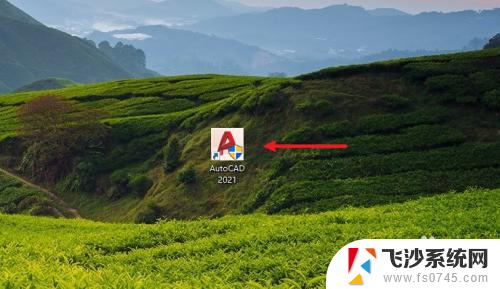
2.如下图所示,有时候误操作会导致工具栏不见了。
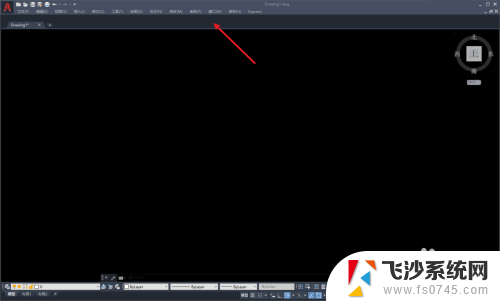
3.点击左上角【AutoCAD 2021软件】图标;在弹窗中点击【选项】。
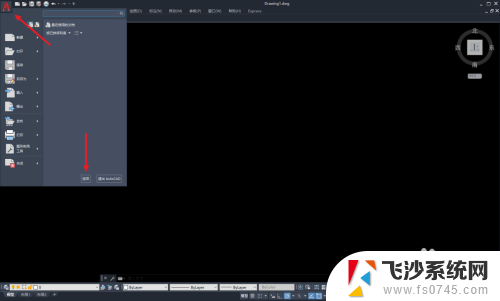
4.在【选项】页面中点击【配置】。
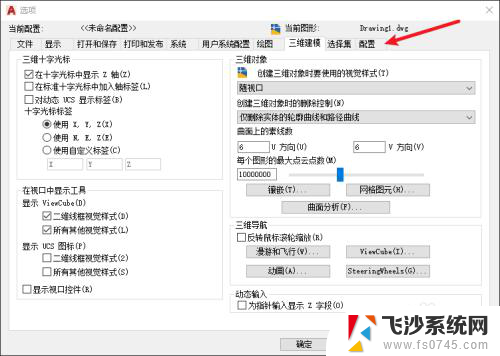
5.在【配置】菜单中点击【重置】;并在弹窗中选择【是】。
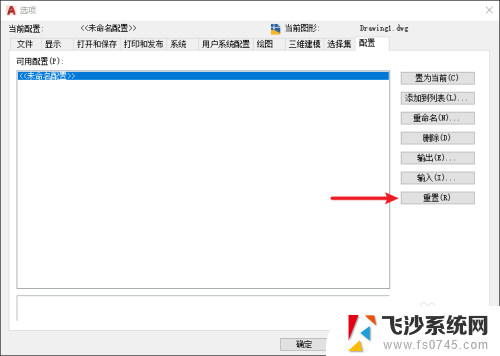
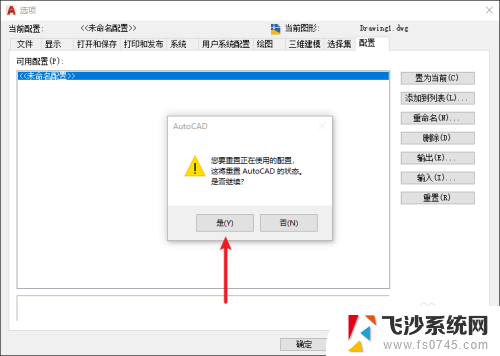
6.返回AutoCAD 2021,即可把工具栏调出。
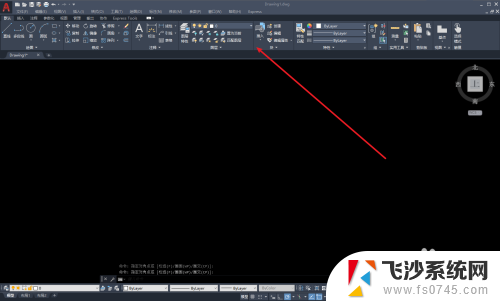
以上就是cad2021菜单栏和工具栏都不见了的全部内容,碰到同样情况的朋友们赶紧参照小编的方法来处理吧,希望能够对大家有所帮助。